Dengan Pembaruan Windows 10 Creators, opsi menu konteks "Buka jendela perintah di sini" disembunyikan secara default, dan digantikan oleh entri "Buka jendela PowerShell di sini". Bukan hanya itu. PowerShell menggantikan Command Prompt di menu Win + X atau Power User juga. Dalam posting sebelumnya, kami melihat cara mendapatkan opsi Command prompt kembali di menu klik kanan.

Posting ini memberi tahu Anda cara menghapus opsi "Buka PowerShell jendela di sini" (menggunakan edit registri) jika Anda tidak berencana menggunakannya.
Hapus Buka jendela PowerShell di sini entri menu konteks
Untuk menghapus jendela Open PowerShell di sini dari menu klik kanan, ikuti langkah-langkah ini:
- Mulai Penyunting Registri (Regedit.exe) dan pergi ke:
HKEY_CLASSES_ROOT \ Directory \ shell \ Powershell
- Kunci ini dilindungi oleh izin NTFS secara default. Pertama, ambil kepemilikan kunci ini dan berikan izin penuh akun pengguna Anda untuk kunci tersebut.
- Di bawah "Powershell", buat nilai string REG_SZ bernama
ProgrammaticAccessOnly. Biarkan data nilainya kosong.
ProgrammaticAccessOnlyadalah nilai khusus yang menyembunyikan entri menu konteks, tetapi program dapat mengaksesnya jika diperlukan. Menambahkan nilai ini menyembunyikan opsi "Buka PowerShell jendela di sini" dari menu konteks folder di Windows 10. - Selain itu, lakukan langkah yang sama di bawah dua kunci registri ini sehingga opsi menu konteks juga dihapus dari menu klik kanan untuk latar belakang Drive dan Direktori.
HKEY_CLASSES_ROOT \ Direktori \ Background \ shell \ Powershell HKEY_CLASSES_ROOT \ Drive \ Background \ shell \ Powershell
Untuk membatalkan: Untuk mengaktifkan lagi entri menu konteks PowerShell, cukup hapus nilai string ProgrammaticAccessOnly dari lokasi di atas.
Hapus Windows PowerShell dari menu Start klik kanan (Win + X)
Ketika Anda mengklik kanan pada tombol Mulai, Windows PowerShell dan Windows PowerShell (Admin) muncul secara default sebagai ganti Prompt Perintah dan Prompt Perintah (Admin), sejak Pembaruan Windows 10 Creators. Anda dapat menghapus entri PowerShell dan mengembalikan Command Prompt ke menu Win + X melalui pengaturan Taskbar.
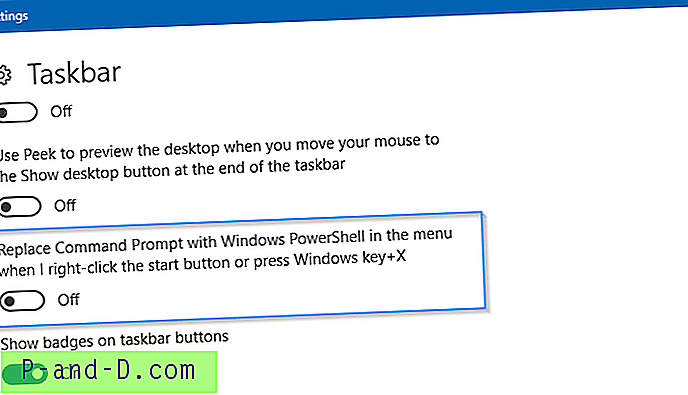
Klik kanan pada Taskbar dan klik Pengaturan Taskbar. Matikan pengaturan Replace Command Prompt dengan Windows PowerShell di menu ketika saya klik kanan tombol start atau tekan tombol Windows + X. Ini membawa kembali opsi Command Prompt di menu Win + X.



![Buka Blokir dan Kunjungi Situs yang Diblokir oleh Administrator Jaringan [7 Solusi]](http://p-and-d.com/img/tech-tips/772/unblock-visit-sites-blocked-network-administrator.jpg)


